Con el tiempo, muchos íconos de notificación de la barra de tareas no válidos u obsoletos pueden aparecer en la página "Personalizar notificaciones" o en la página "Seleccionar qué íconos aparecen en la barra de tareas" con íconos no válidos o faltantes.
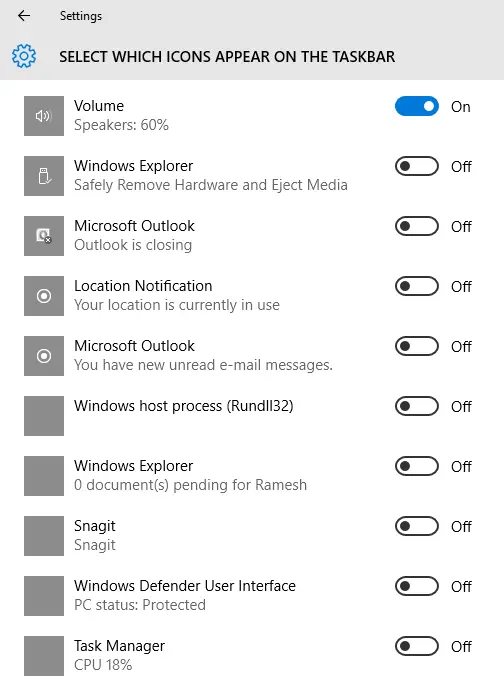
Este artículo describe cómo borrar la lista de elementos pasados y actuales en el cuadro de diálogo Personalizar notificaciones en Windows. La información y el script aquí se aplican a todas las versiones de Windows, incluido Windows 10.
Cómo borrar los íconos de notificaciones personalizados en Windows
Opción 1: borrar los íconos de notificación personalizada mediante script
Aquí hay un VBScript (para Windows Vista, 7, 8 y 10) que borra los íconos de notificación personalizados para usted.
- Cierre todos sus programas en ejecución.
- Descargar clear-notification-items.zip
- Descomprima y ejecute el clear-notification-items.vbs archivo de comandos. Borra los elementos Personalizar notificaciones, reinicia el shell de Explorer automáticamente.
Así es como se ve el cuadro de diálogo de personalización de notificaciones ("Seleccionar qué iconos aparecen en la barra de tareas") después de borrar las entradas obsoletas.Personalizar el diálogo de notificaciones, después de borrar. Los programas volverán a agregar sus iconos. Puedes ver que los íconos en blanco que aparecían a la izquierda, también están arreglados. (Comparar Snagit iconos.)
Opción 2: borrar los iconos de notificación personalizada de forma manual
Para borrar la lista de elementos Personalizar notificaciones manualmente con el Editor del registro, siga estos pasos:
- Abra el Administrador de tareas presionando control + Cambio + Esc
- Salga (no reinicie) el shell de Explorer limpiamente. Consulte las instrucciones para Windows Vista / 7, Windows 8 y 10
- En este punto, la barra de tareas y los íconos de su escritorio no estarán visibles. Desde el menú Archivo del Administrador de tareas, inicie el Editor del registro (
regedit.exe) - En el Editor del registro, navegue hasta la siguiente rama:
HKEY_CURRENT_USER \ Software \ Classes \ Configuración local \ Software \ Microsoft \ Windows \ CurrentVersion \ TrayNotify
- Eliminar los dos valores a saber IconStreams y PastIconsStream
- Salga del Editor del registro.
- Desde el menú Archivo del Administrador de tareas, inicie
Explorer.exe. Esto inicia el shell de Windows nuevamente.
El shell de Windows es la interfaz gráfica de usuario del sistema operativo Microsoft Windows. Sus elementos principales consisten en el escritorio, la barra de tareas y el menú Inicio.
Esto borra los iconos personalizados de la bandeja de notificaciones en la barra de tareas.
Una pequeña solicitud: si le gustó esta publicación, por favor comparta esto.
Una "pequeña" parte tuya seriamente ayudaría mucho con el crecimiento de este blog. Algunas buenas sugerencias:- Pin it!
- Compártelo en tu blog favorito + Facebook, Reddit
- ¡Tuitealo!